Содержание
Команды
![]() Необходимый доступ: Просмотр команд — для просмотра вкладки; Создание, редактирование и удаление команд — для создания новых команд, а также редактирования и удаления существующих.
Необходимый доступ: Просмотр команд — для просмотра вкладки; Создание, редактирование и удаление команд — для создания новых команд, а также редактирования и удаления существующих.
На вкладке «Команды» диалога свойств объекта можно настроить команды, возможные для данного объекта. Чтобы отправить команду объекту, она должна быть прописана здесь.
Команда может отправляться как из панели мониторинга вручную, так и автоматически — через задания и уведомления. Причем, чтобы по заданию/уведомлению команда выполнялась у нескольких объектов сразу, нужно, чтобы их команды носили одинаковые имена.
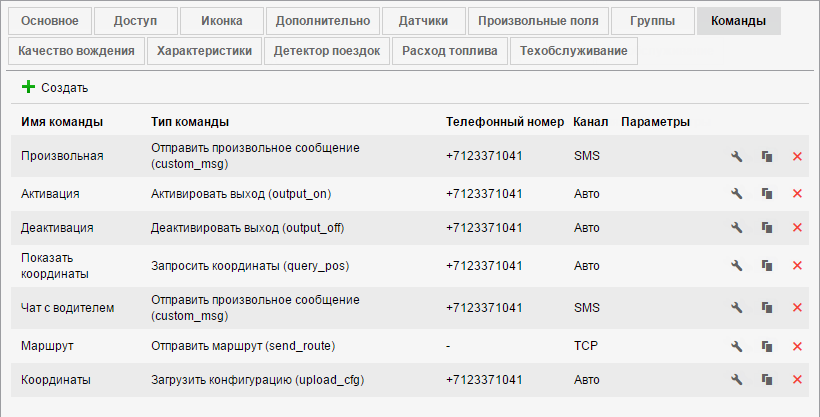
Чтобы настроить новую команду, нажмите «Создать» (![]() ). Заполните необходимые поля и нажмите «OK». Кнопки «Копировать», «Свойства» и «Удалить» служат для работы с созданными командами и располагаются в конце строки напротив имени команды. Иногда команды удобно создавать из уже существующих. В таком случае нажмите кнопку «Копировать» рядом с необходимой командой. Чтобы просмотреть или отредактировать конфигурацию команды, нажмите «Свойства». Для удаления выберите команду и нажмите «Удалить» (
). Заполните необходимые поля и нажмите «OK». Кнопки «Копировать», «Свойства» и «Удалить» служат для работы с созданными командами и располагаются в конце строки напротив имени команды. Иногда команды удобно создавать из уже существующих. В таком случае нажмите кнопку «Копировать» рядом с необходимой командой. Чтобы просмотреть или отредактировать конфигурацию команды, нажмите «Свойства». Для удаления выберите команду и нажмите «Удалить» (![]() ).
).
Свойства команды
Команды имеют следующие свойства:
Имя команды
Имя команды (имена не должны повторяться в рамках одного объекта).
Тип команды
Изначальное имя команды в системе. В списке показываются только команды, поддержанные данным оборудованием. См. список стандартных команд, поддерживаемых системой Автовектор.
Канал
Канал (тип связи), по которому команда будет отправляться: Авто, TCP, UDP, Virtual, SMS. Если выбран тип связи Авто, то при отправке программа сама выберет ту связь, которая доступна в данный момент (если доступно несколько типов, приоритеты расставляются, как в списке типов). Список типов связи также зависит от типа устройства, выбранного на вкладке «Основное».
Учтите, что для выполнения TCP или UDP-команд необходимо, чтобы устройство в момент отправки команды было на связи. Если объект не находится на связи, можно отправить команду Virtual. В таком случае она будет поставлена в очередь и отправлена по каналу GPRS после появления связи. ![]() Команды Virtual доступны не для всех типов оборудования и могут быть добавлены по запросу.
Команды Virtual доступны не для всех типов оборудования и могут быть добавлены по запросу.
Для выполнения GSM-команды, в свойствах объекта должен быть указан телефонный номер устройства в международном формате, а у пользователя должно быть право отправки SMS.
Телефонный номер
Актуален для команд, отправляемых посредством SMS. Некоторые типы оборудования могут поддерживать две SIM-карты. В таком случае в этом поле можно указать, какой из двух номеров использовать для отправки команды (первый/второй/любой). В момент отправки команды поменять этот номер будет уже невозможно.
Права
Укажите права доступа, которыми должен обладать пользователь для выполнения данной команды. Чтобы выбрать сочетание прав, зажмите клавишу <ctrl>. Вне зависимости от указанных здесь прав, флаг «Выполнение команд» проверяется обязательно.
Параметры
Для некоторых команд нужны дополнительные параметры. Это может быть, например, номер входа/выхода, интервал онлайн отчетов и т.д. Параметры можно указать при создании команды, и тогда они будут автоматически применяться при ее выполнении. На одну и ту же исходную команду можно создать несколько команд с разными параметрами выполнения и типами связи. Однако параметры при создании команды указывать не обязательно. Для этого установите флаг «Без параметров». В таком случае параметры будет необходимо указать при отправке команды. Если тип связи и параметры установлены, то при отправке команды изменить их будет уже нельзя.
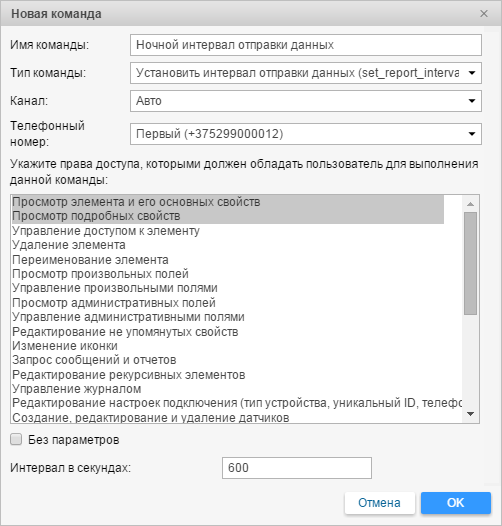
При создании команды «Отправить произвольное сообщение» есть возможность создавать группы и добавлять в них сообщения. Это позволяет быстро найти необходимое сообщение при выполнении команды. Для создания новой группы сообщений нажмите кнопку «Создать группу».
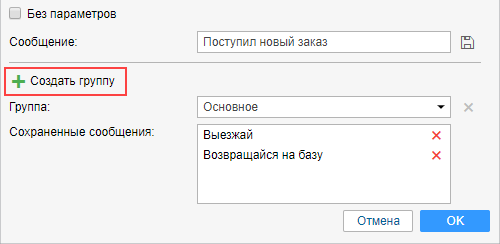
В появившейся строке введите имя группы. Нажмите кнопку «Сохранить» ![]() . Новая группа будет добавлена в выпадающий список групп сообщений.
. Новая группа будет добавлена в выпадающий список групп сообщений.
Чтобы добавить сообщение в группу, введите текст сообщения и из выпадающего списка групп выберите ту, к которой оно должно быть отнесено. Нажмите кнопку «Сохранить». Сообщение появится ниже в списке сохраненных. Сообщения и группы могут быть удалены нажатием кнопки ![]() .
.
Для сохранения изменений нажмите кнопку «ОК». Для выхода из диалога без внесения изменений нажмите «Отмена».
Подробно об отправке команд читайте в разделе «Команды».
|
